パスワード/パターン/PINを忘れた場合はHTCロック画面を削除する
HTCスマートフォンのロック画面は、友人や家族と電話を離れた場合に情報を保護し、プライバシーを保護するのに役立つ重要な発明です。 ただし、HTCスマートフォンのPIN、パターン、またはパスワードを忘れた場合は、本当にイライラする可能性があります。 スクリーンロックセキュリティシステムは割れにくいように設計されていますが、ピンを忘れたときに眠れない夜を過ごすことはできません。 PIN、パターン、またはパスワードを忘れた場合にHTCロック画面を削除するために使用できるいくつかの方法があります。 以下は、使用を検討する必要があるXNUMXつの最良の方法です。
パート1:GoogleアカウントでHTCOneにサインインする
新しいHTCスマートフォンを購入するときは、Googleアカウントで設定する必要があります。 HTC Lock Screenを削除するために使用されるほとんどすべての方法でGoogleアカウントにアクセスする必要があり、そのようなアカウントがない場合は、すべてのデータを削除する工場出荷時のリセットを実行するしかありません。 Googleアカウントを使用してHTCSenseLock Screenの削除を開始するには、次の手順に従います。
1.パターンまたはPINをXNUMX回使用します
Googleアカウントを使用してロック画面をバイパスするには、HTCスマートフォンのロック解除をXNUMX回試行する必要があります。 これが完了すると、スマートフォンは別の方法を使用してログインするオプションを提供します。
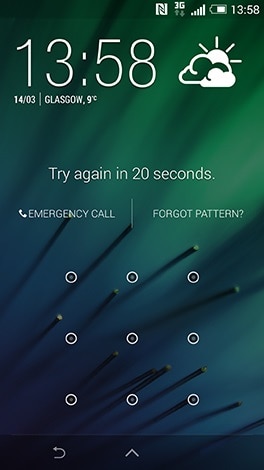
2. [パターンを忘れた(パスワードを忘れた)]ボタンをタップします
これを行うと、携帯電話はGoogleログイン画面を開きます。 ユーザー名とパスワードを使用して、ロックを解除するHTCスマートフォンに関連付けられているGoogleアカウントにログインします。 この方法を使用するには、電話がインターネットに接続されている必要があります。 Googleアカウントのパスワードを思い出せない場合は、別のデバイスを使用してパスワードを回復してみてください。
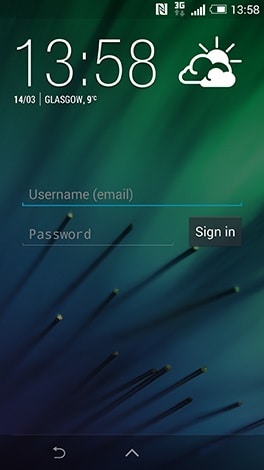
3.スマートフォンの新しいパスワードを設定します
Googleアカウントにログインしたら、設定アプリ、セキュリティの順に移動し、新しいパターン、パスワード、またはPINを使用してスマートフォンをロックすることを選択します。 これで、新しいセキュリティ機能を使用して電話にアクセスできます。
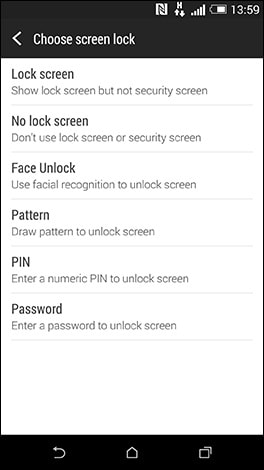
パート2:AndroidデバイスマネージャーでHTCロック画面を削除する
すべての最新のHTC電話の場合、 Androidデバイスマネージャーのロックを解除 自分をロックアウトした場合にHTCDesireLockScreenを削除するための最善の策です。 スマートフォンを回復するために必要なのは、スマートフォンの電源を入れ、インターネットに接続されていることを確認することだけです。 次に、他のデバイスを使用してGoogleアカウントにログインし、HTCSenseLock画面を変更できます。 Androidデバイスマネージャーを使用するには、次の簡単な手順に従います。
1)HTCスマートフォンの電源を入れ、インターネットに接続されていることを確認します。
Androidデバイスマネージャーを使用してロック画面を変更するには、HTCスマートフォンにGoogleアカウントがあり、電源を入れてインターネットに接続している必要があります。 これにより、Androidデバイスマネージャーがデバイスを簡単に見つけて、必要なすべての変更を加えることができます。
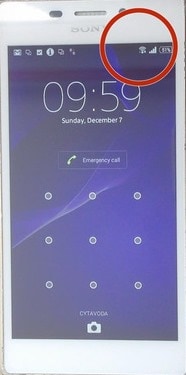
2)Androidデバイスマネージャーにログインします
Androidデバイスマネージャー(www.google.com/android/devicemanager)を開き、Googleアカウントの詳細を入力してログインします。これは、ツールがHTCスマートフォンの検索を開始するために必要です。
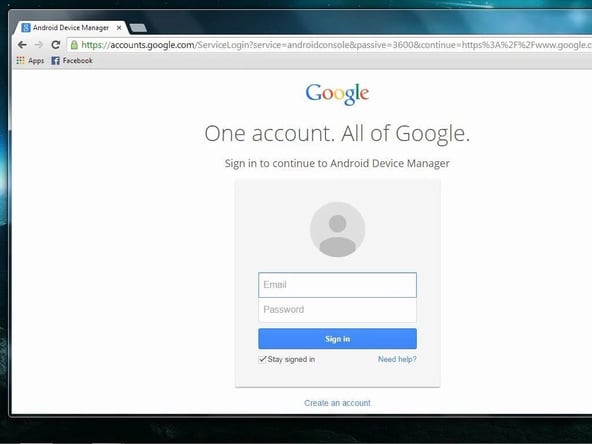
3)一時パスワードを作成する
Androidデバイスマネージャーが電話を見つけたら、電話を操作するXNUMXつのオプションがあります。家の中で置き忘れた電話を「鳴らす」、セキュリティパスワードやパターンを忘れた場合は、セキュリティロックを変更するために「ロック」することができます。または、「リセット」してすべてを消去することもできます。

電話のロックを解除するには、「ロック」オプションを選択します。 ここでウィンドウがポップアップし、現在のロック画面を置き換えるために新しいパスワードを入力します。
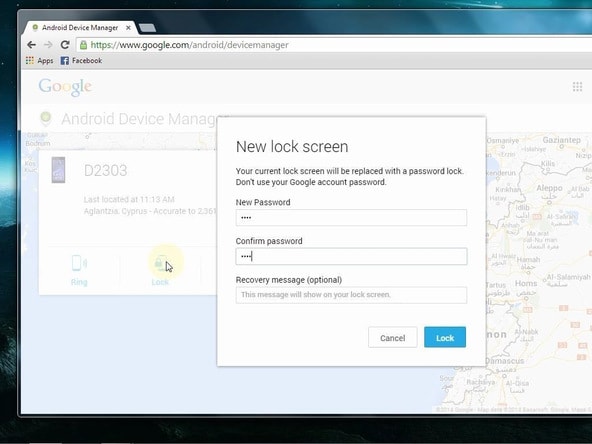
注:データを気にしない場合は、[リセット]オプションを選択して工場出荷時のリセットを実行すると、携帯電話からすべてが削除され、ロックが解除されます。
4)携帯電話のロック画面を変更します
一時パスワードを使用して、電話にログインします。 次に、設定に移動し、HTCスマートフォンのhtcロック画面を変更します。
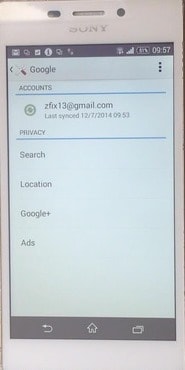
パート3:工場出荷時のリセットでHTCロック画面を削除する
上記のXNUMXつの方法がすべて失敗し、データを復元するよりも電話にアクセスすることに関心がある場合は、工場出荷時のリセットを実行することが、電話からHTCDesireLock画面を削除するための最良の方法のXNUMXつです。 ファクトリーリセットは携帯電話のすべてのデータを削除しますが、上記の他のXNUMXつの方法は削除しないことに注意してください。 したがって、ロック画面を削除するこの方法を選択する前に、電話のすべての情報を失う準備をしておくことが重要です。 このプロセスを実行するには、次の手順に従ってください。
1.スマートフォンの電源を切ります
電源メニューが表示されるまで、HTCスマートフォンの電源ボタンを押し続けます。 電話をシャットダウンします。 スマートフォンがフリーズしている場合は、バッテリーを取り外して電源を切り、交換してください。
2.電話の回復メニューを開きます
これを行うには、電話の音量ボタンと電源ボタンの両方を押し続けます。 リカバリメニューが表示されるまで、約30秒かかります。
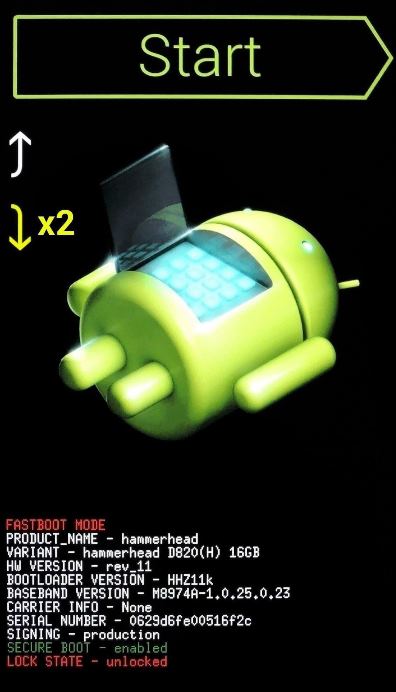
3.ファクトリリセットを開始します
音量小ボタンを使用してリカバリメニューに移動します。 工場出荷時のリセットを開始するには、工場出荷時のリセットアイコンを選択し、電源ボタンを押してプロセスを開始します。
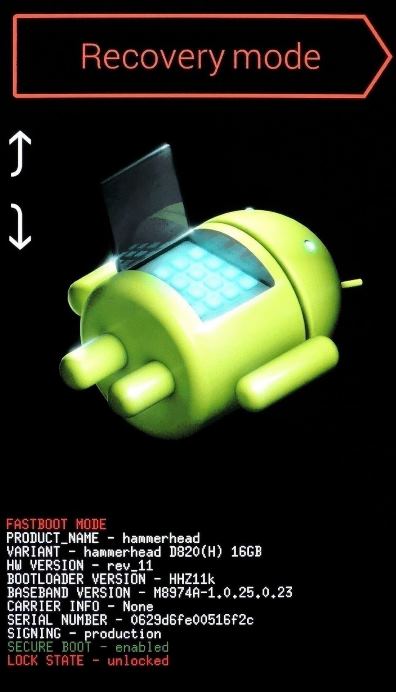
4.電話を設定します
工場出荷時のリセットでは、HTC DesireLockScreenを含む携帯電話上のすべてのものが削除されます。 リセットが完了したら、新しい電話と同じようにセットアップする必要があります。 ここでは、携帯電話のセキュリティを新たに設定し、携帯電話にある他のすべてのものをダウンロードします。 携帯電話の設定をGoogleアカウントにバックアップしていた場合は、簡単に復元できます。
携帯電話を置き忘れたり紛失したりした場合に備えて、友人、親戚、さらには見知らぬ人の詮索好きな目からデータをどのように保護しますか? 答えは簡単です。パスワード、PIN、パターンなどの何らかの形式のロック画面を使用して、写真などの個人データに誰もアクセスせず、それらを使用して整合性を損なうことがないようにします。 ただし、その有用性にもかかわらず、画面ロックは、特にPIN、パスワード、またはパターンを忘れたために電話にアクセスできない場合に、非常に不便になる可能性があります。 これはもうあなたにストレスを与えるべきではありません。 上記の方法は、HTCSenseLock画面を削除するのに効果的です。